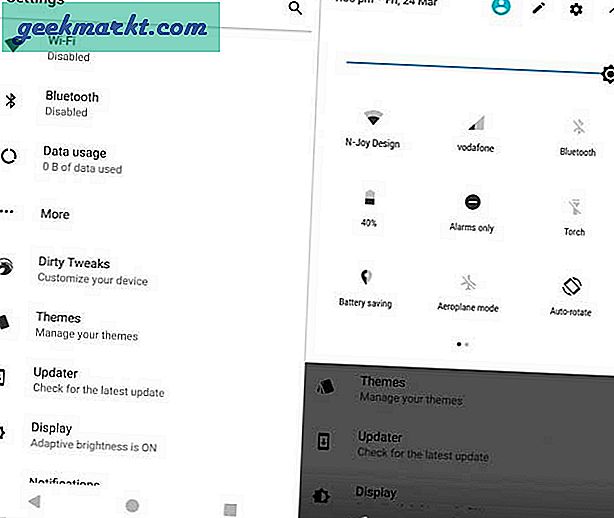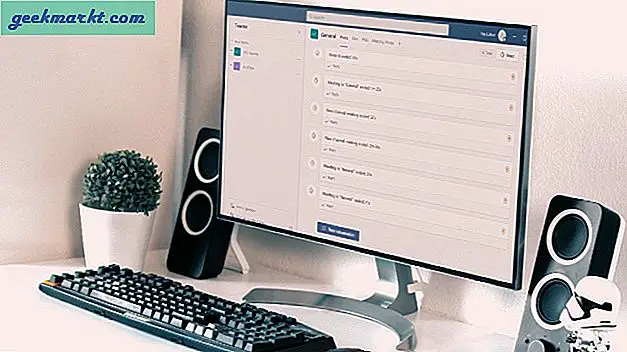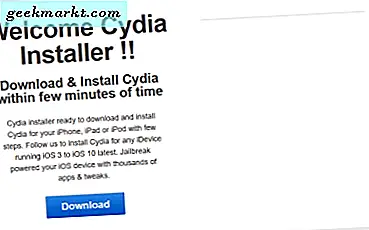Med hver nye version af Android ser vi alle frem til nogle store funktionsopdateringer. Og ligesom hvert år har Google for nylig frigivet den nyeste version af Android - Android O (mit spil er på Oreo, hvis du spørger).
Når det er sagt, hvem laver vi sjov med. Fra2. maj 2017, kun 7% af alle Android-telefoner på markedet kører Android N. Og hvis tendensen fortsætter sådan, vil de fleste af os ikke smage Android O i yderligere 1-2 år.

Men gæt hvad, vi har dig dækket. Hvis du dør for at få en smag af Android O, så er der nogle apps, der fungerer for dig.
Bemærk: Din telefon skal køre Android Lollipop eller højere for at få alle funktionerne. Og mens nogle funktioner muligvis kræver rootadgang.
Relaterede:Hvad er nyt i Android N?
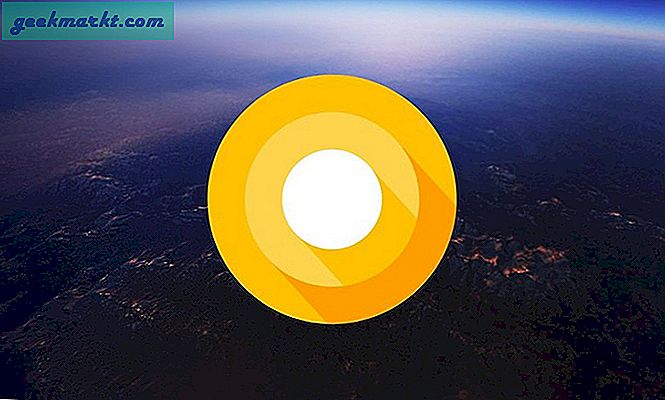
Lad os se, hvad der er nyt i Android O:
- Fingeraftrykssensorbevægelser
- Billede i billedtilstand
- Adaptive ikoner
- Brugerdefinerede låseskærmgenveje
- Omvendt tema
- Smart tekstvalg
- Fornyet emojis
- og meget mere.
Få Android O-funktioner på enhver Android-smartphone
1. Android O Stock Baggrund
Med hver Android-udgivelse leverer Google et nyt sæt standardbaggrundsbilleder. Og denne gang med Android O er det et satellitbaseret billede af et bjergkæde fra rummet. Baggrunden er indlejret nedenfor, men bare hvis det bliver komprimeret, her er en Imgur-download.

2. Look and Feel / adaptive ikoner:
Selvom du altid kan sidelaste Pixel Launcher, får du en gimped version af den, som ikke har funktioner som Google Now Panel og G Pill Search. Et meget bedre alternativ er Lawnchair, den er udviklet af deletescape og har alle Pixel Launcher-funktioner til sig og fungerer på alle telefoner, der ikke er rodfæstet. Bortset fra det pakker det også nogle ekstra funktioner som ikonpakkeunderstøttelse, adaptiv tema, app-skjuling og mange andre UI-tilpasninger. Det er ledig og giver udseendet og følelsen af Pixel Launcher.
Men hvis du kører Android KitKat eller derunder, skal du installere Nova Launcher Beta og en ikonpakke Pixel Icon Pack. Gå nu til Nova-indstillinger vælg derefter Look & Feel og klik derefter på Ikon tema og vælg Pixel-ikonpakke.
Du kan endda følge denne artikel ved at Hvordan-til-nørd på “Sådan konverteres Nova Launcher til at ligne Pixel Launcher”
Følgende tilpasninger vil helt sikkert give din telefon en Android O-stylet makeover.
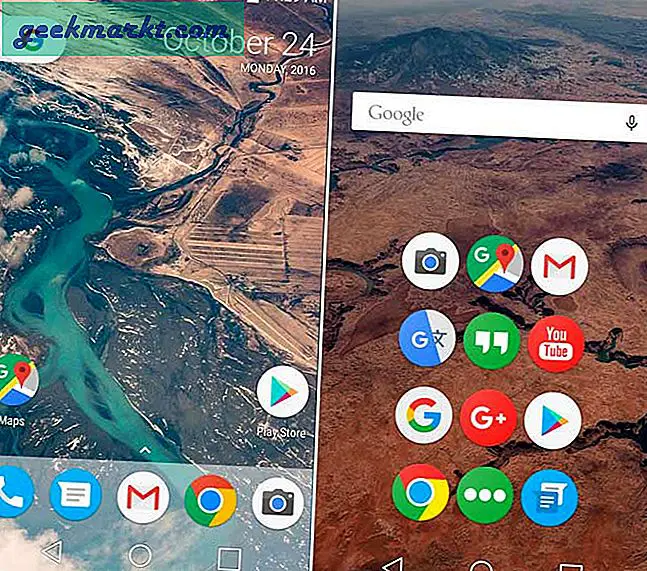
3. Android O-tema [Undergrund]
Hvis du har rodadgang, kan du bruge substrat-tema-motor til at ændre enhedens udseende ligesom den seneste udviklereksempel Android O. For at komme i gang skal du først installere substrat-tema-motoren og derefter åbne appen, gå til temasektionen og søg efter Android O-tema. Det er et betalt tema, der koster $ 1. Med dette substrat-tema kan du ændre farve og layout på dine - hurtige indstillinger, indstillinger, kontakter, tastatur og nogle andre Google-apps.4. Fingeraftrykssensorbevægelser
Du kan stryge fingeraftrykssensoren ned for at trække meddelelsespanelet ned. Denne funktion fulgte med Pixel og blev derefter videregivet til Nexus. Nu, med Android O, går de mainstream med dette.
Her er hvad du har brug for:
- Rodfæstet eller ikke rodfæstet smartphone, begge fungerer.
- Android 5.0 eller nyere.
Gå over til Google Play Butik og installer Fingerprint Gestures, åbn nu appen og giv den alle tilladelser, den beder om, og konfigurer den.
Der er flere funktioner som at rulle op eller rulle ned eller sætte telefonen i dvale, men de kræver rod. Så hvis du har en rodfæstet telefon, skal du begynde at rode rundt.
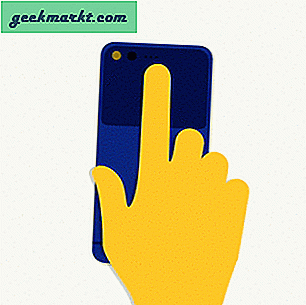
5. Notifikationsmærker
En anden cool funktion i Android O er Notification Dots. Det er en lille, cirkulær klat, der kun vises på appikonet, når du har en ulæst underretning. Ligesom hvad vi har i årevis i iOS.
Men det går et skridt foran, hvis du længe trykker på appikonet, får du en hurtig forhåndsvisning i form af talelignende bobler.
Så her er hvordan man opnår dette på enhver telefon ved hjælp af Nova Launcher.
Her er hvad du har brug for:
- Telefon, der kører Android 5.0 eller nyere.
- Nova Launcher Prime Beta
Først og fremmest skal du installere Nova Launcher Prime fra Play Butik. Det er en betalt app og koster $ 4,99. Derefter skal du tilmelde dig som dets Beta Tester. Det kan du gøre ved at gå tilbage til linket til Play Butik og klikke på “Bliv tester”Som den eneste betaopdatering har den funktion.
Efter at have gjort alt dette, gå til Nova-indstillinger på din telefon, og klik derefter på Notifikationsmærker og vælg derefter Prikker. Du kan endda tilpasse størrelsen og placeringen af prikker. Så vælg stor som størrelse og øverst til højre som position.
[OPDATERING: 27. juli-17]
Nu kan du få Notifikationsmærker uden at bruge Nova Launcher Prime. Du kan få dem ved hjælp af Lawnchair, en Pixel Launcher-port af udvikler deletescape.
Her, hvad du skal gøre:
- Side-load Lawnchair, og gå til dens indstillinger
- Tryk nu på UI, og tryk derefter på Notifikationsmærker og forhåndsvisning og give meddelelse adgangstilladelse
Det er ledig og fungerer som charme.
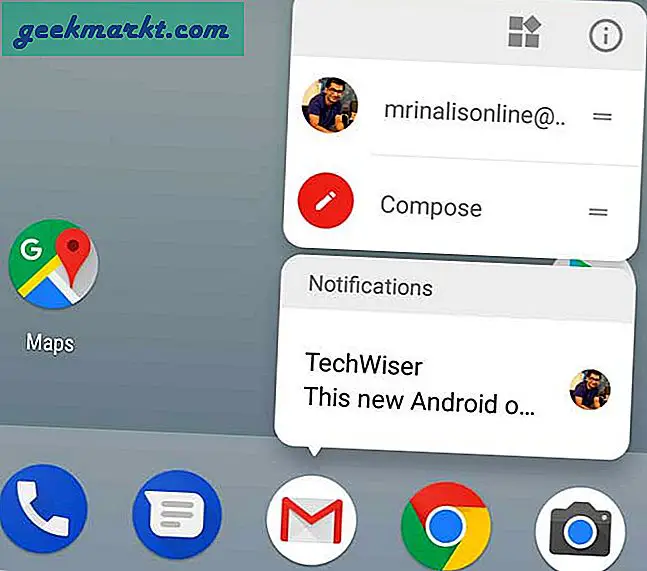
6. Android O Fornyede emojis
Google har nu endelig droppet de blob-formede emojis med de cirkulære. Måske vil de ensartede emoji på både Android og iOS. (iOS bruger cirkulær emoji)
Men alligevel, hvis du vil have cirkulær emoji, kan du følge denne vejledning ved linuxct på XDA-udviklere fra dette link. Dybest set skal du downloade en zip-fil og blinke den fra din brugerdefinerede gendannelse.
Forudsætningerne for denne vejledning har en rodfæstet telefon med tilpasset gendannelse installeret, og Android-versionen skal være 5.0 eller derover.
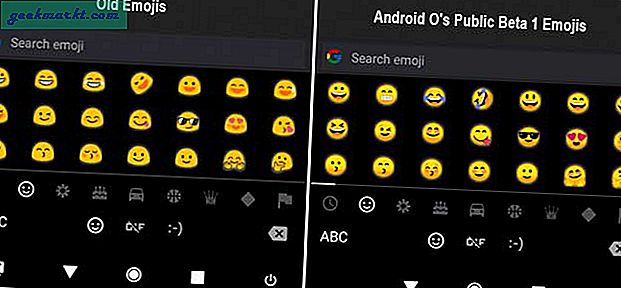
7. Tilpasning af navigationslinjen
En af de største funktioner i Android O er, at det giver dig mulighed for at tilpasse din navigationslinje. Med enkle ord kan du tilføje ekstra softwareknapper til venstre og højre for de traditionelle navigeringsknapper på skærmen som en - udklipsholder, tastaturomskifter, lydstyrkejustering osv. Og gæt hvad, du kan få den samme funktion på enhver enhed, der kører Android N, og det også uden rodadgang.
Vi har endda en tutorial om Sådan get Android O Brugerdefineret navigationslinje på enhver Android, der kører Nougat [Ingen rod]
Hvis din telefon ikke er på Android Nougat, kan du bruge appen Pixel Navigation Bar. Det kræver Android version 4.2 og nyere.
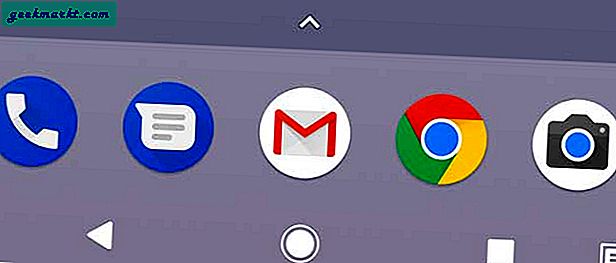
8. Billede-i-billede-tilstand:
Dette er en særlig type Multi-tasking, du kan se en hvilken som helst video, mens du udfører en hvilken som helst opgave. Videoen afspilles i et popup-format.
Det fungerer sammen med YouTube og nogle andre apps.
Vi kan ikke have den nøjagtige funktion, men vi kan have noget tæt på den.
Til dette skal du downloadeVideo Popup-afspiller flydende app fra Play Butik. Denne app afspiller enhver video fra din interne eller eksterne hukommelse i en popup, og du kan også se dem ved at udføre en anden opgave.
For at afspille YouTube-videoer i popup-format, kan du bruge dette til
Gratis musik til YouTube: Stream app. Som standard er denne app indstillet til kun at vise musikvideoerne og for at indstille den til at vise alle videoer af alle genrer, skal vi foretage en ændring i dens indstillinger. Så gå til dens indstillinger og fjern markeringen af “Kun musik-filter”Og Voila! Nu kan du afspille enhver video fra YouTube i en popup såvel som i fuldskærmsformat.
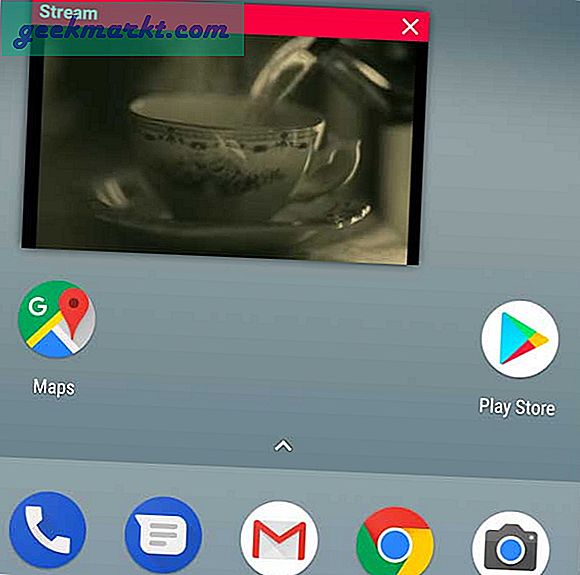
Indpakning: Android O-funktioner på enhver Android-smartphone
Mens vi Android Entusiast elsker at få fat i nye Android-opdateringer, er den triste sandhed - de fleste af os får ikke Android O ved udgangen af dette år eller endda næste år. Når det er sagt, vil denne guide i det mindste hjælpe dig med at se glimt af, hvad der kommer næste, hvis ikke hele billedet.
Jeg kan især lide Notification Dots-funktionen i Android O, og hvor let det er at få det på enhver Android-enhed ved hjælp af Nova launcher. Fortæl mig, hvad der er din yndlingsfunktion i kommentarerne.
Relaterede:3 måder at sløjfe YouTube-videoer på Android og iOS